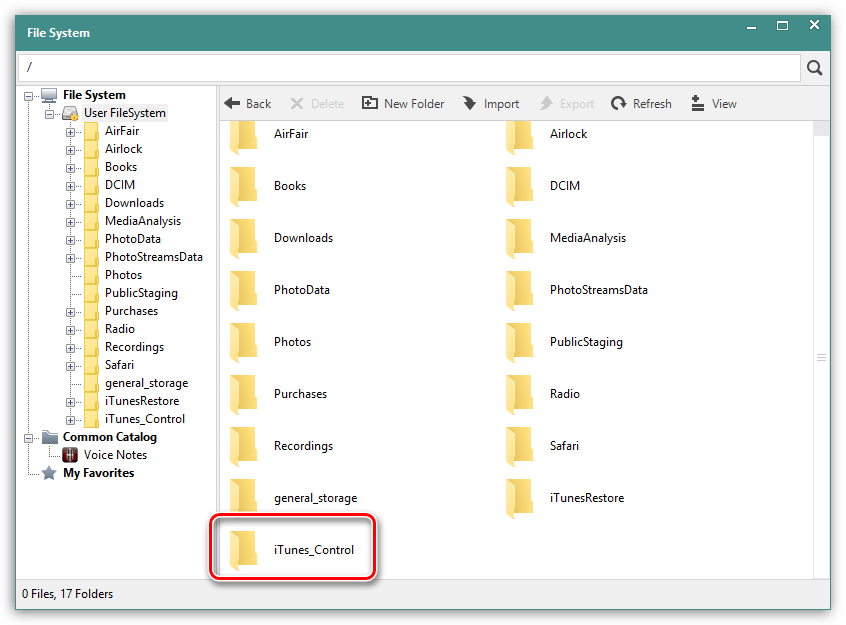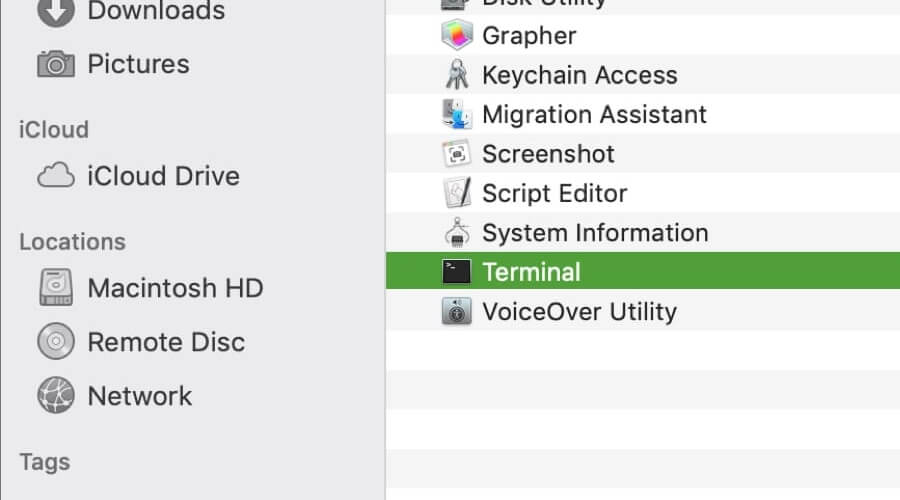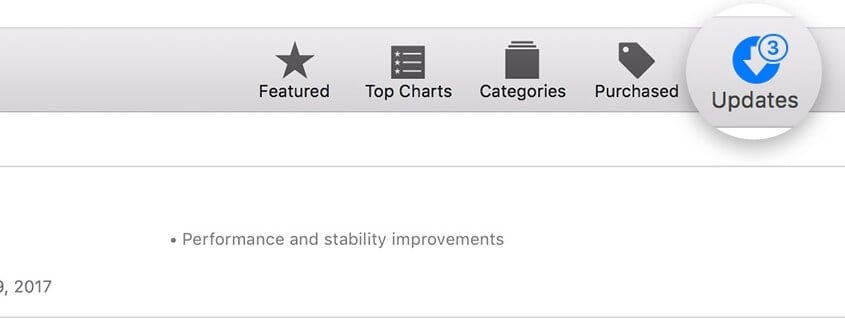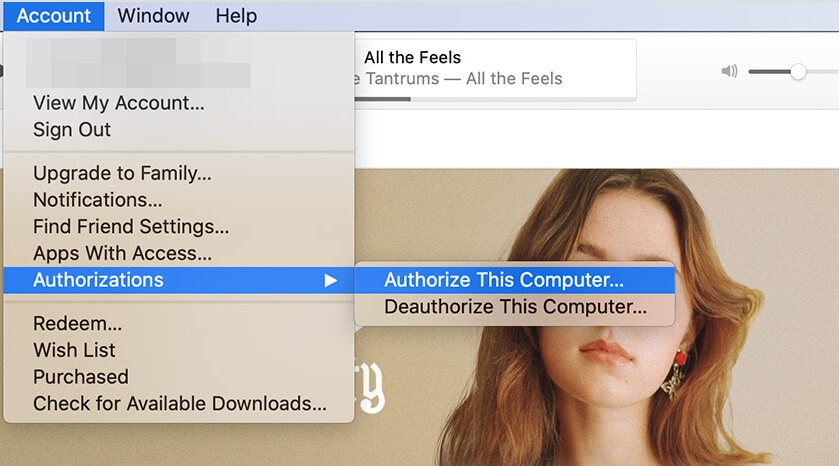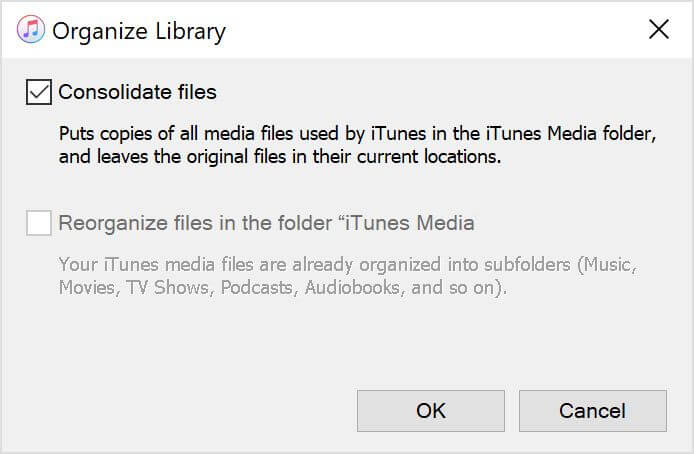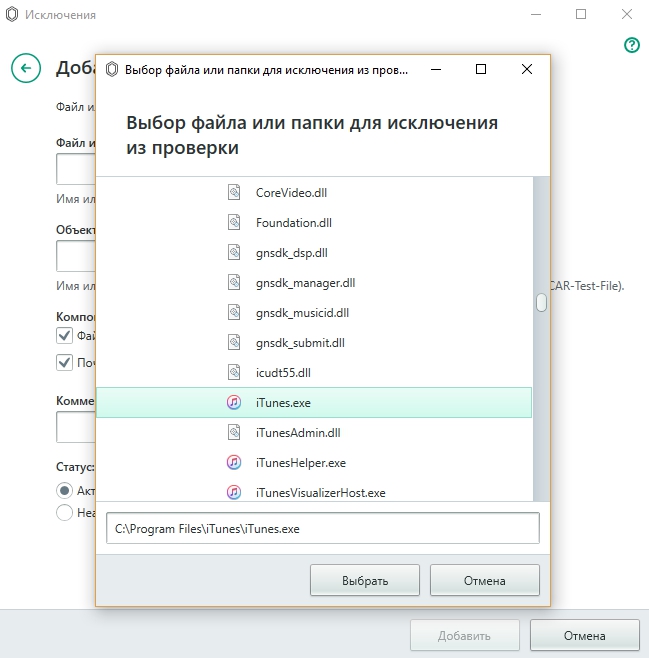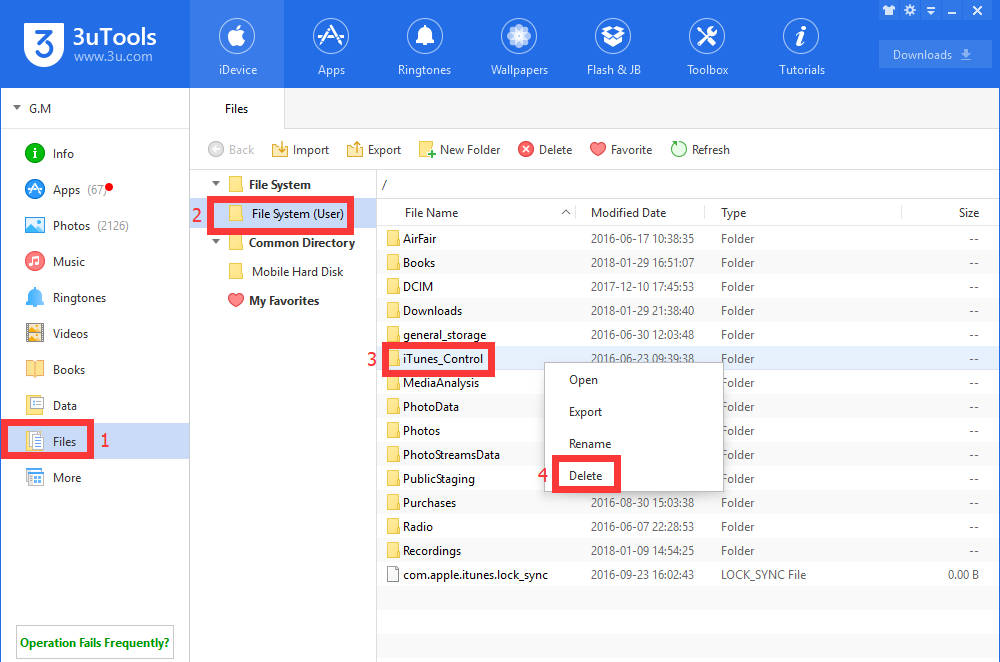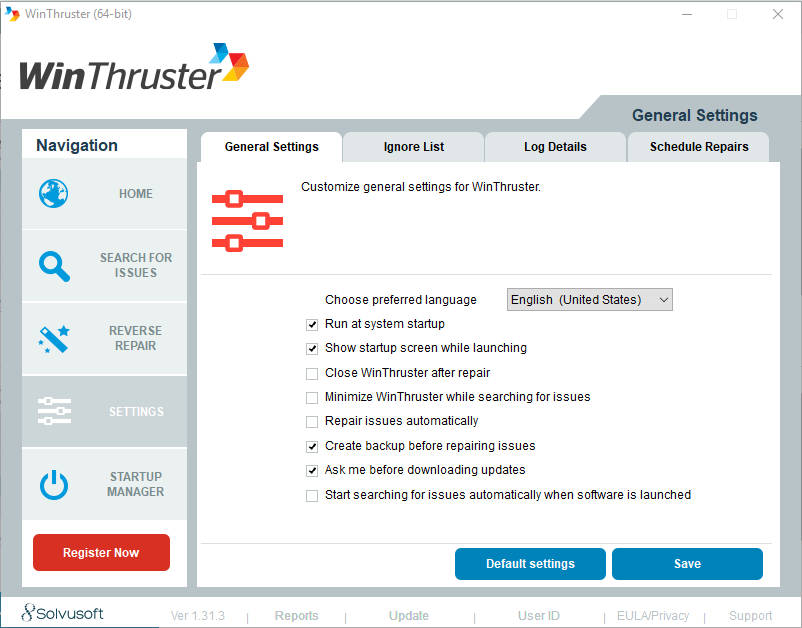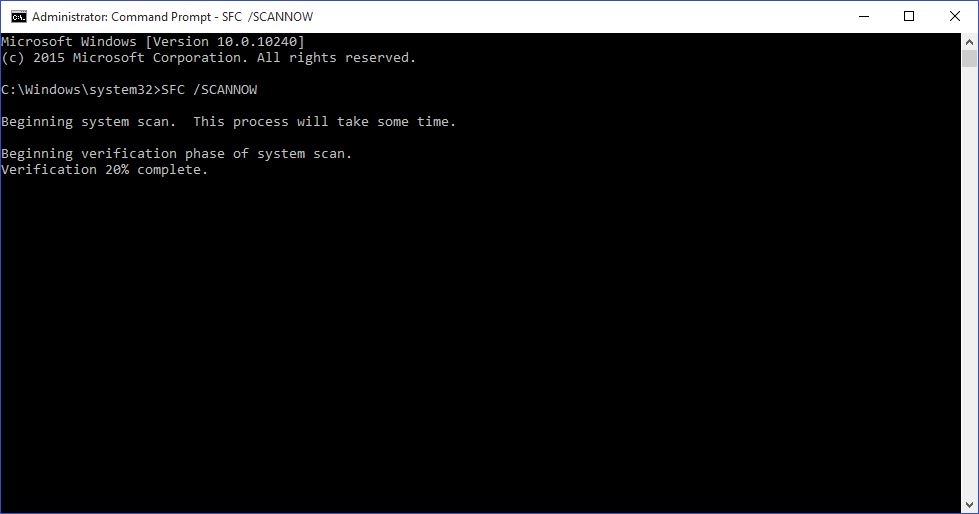Содержание
- Способы устранения ошибки 50
- Способ 1: перезапуск компьютера и Apple-устройства
- Способ 2: чистка папки iTunes_Control
- Способ 3: отключение антивируса и брандмауэра
- Способ 4: обновление iTunes
- Способ 5: переустановка iTunes
- Вопросы и ответы
Ошибки в программе iTunes – явление частое и, скажем прямо, весьма неприятное. К счастью, каждая ошибка сопровождается своим кодом, что несколько упрощает процесс ее устранения. В данной статье речь пойдет об ошибке 50.
Ошибка 50 говорит пользователю о том, что возникли проблемы с получением iTunes мультимедийных файлов iPhone. Ниже мы рассмотрим несколько способов, которые позволят устранить данную ошибку.
Способ 1: перезапуск компьютера и Apple-устройства
Ошибка 50 может появиться из-за обычного системного сбоя, который мог возникнуть как по вине компьютера, так и Apple-устройства.
Просто выполните перезагрузку компьютера и вашего iPhone. В случае с iPhone рекомендуем выполнить принудительную перезагрузку: зажмите одновременно клавиши включения о «Домой» на 10 секунд. Клавиши можно отпустить только тогда, когда произойдет резкое отключение устройства.
Способ 2: чистка папки iTunes_Control
Ошибка 50 могла возникнуть и из-за некорректных данных в папке iTunes_Control. Все, что вам понадобится в данном случае – это удалить данную папку на устройстве.
В данном случае вам потребуется прибегнуть к помощи файлового менеджера. Мы вам рекомендуем воспользоваться программой iTools – мощной альтернативной iTunes с функцией файлового менеджера.
Скачать программу iTools
Попав в память устройства, вам потребуется удалить папку iTunes_Control, а затем выполнить перезагрузку устройства.
Способ 3: отключение антивируса и брандмауэра
Антивирус или брандмауэр может мешать iTunes связаться с серверами Apple, в связи с чем на экране появляется ошибка 50.
Просто отключите на время работу всех защитных программ и проверьте наличие ошибки.
Способ 4: обновление iTunes
Если вы давно не обновляли на компьютере программу iTunes, то самое время выполнить данную процедуру.
Читайте также: Как обновить программу iTunes
Способ 5: переустановка iTunes
Ошибка 50 могла возникнуть и по вине некорректной работы программы iTunes. В данном случае мы хотим предложить вам выполнить переустановку программы.
Но прежде чем вы установите новую версию iTunes, старую необходимо удалить с компьютера, но сделать это необходимо полностью. Для данной цели рекомендуем вам воспользоваться программой Revo Uninstaller. Более подробно о полном удалении iTunes мы уже рассказывали в одной из наших статей.
Читайте также: Как удалить iTunes с компьютера полностью
И только после того, как вы удалите iTunes и перезагрузите компьютер, можно приступать к загрузке и установке свежей версии медиакомбайна.
Скачать программу iTunes
В статье перечислены основные способы, позволяющие бороться с ошибкой 50. Если у вас есть свои рекомендации по решению данной проблемы, расскажите о них в комментариях.
Еще статьи по данной теме:
Помогла ли Вам статья?

Ошибка 50 iTunes
There was a temporary problem completing your request. An unknown error occurred. Возникла временная проблема с выполнением вашего запроса. Произошла неизвестная ошибка
We couldn’t complete your itunes store request an unknown error occurred. Не удалось выполнить ваш запрос в магазин iTunes, произошла неизвестная ошибка
The iPhone Troy’s iphone cannot be synced. An unknown error occurred. iPhone не может быть синхронизирован. Произошла неизвестная ошибка
Причина ошибки
Ошибка 50 в iTunes может возникать по нескольким причинам, и важно понять их, чтобы эффективно решить проблему. Ниже перечислены наиболее распространенные причины:
- Проблемы с подключением интернета: если ваше интернет-соединение нестабильно или слишком медленно, iTunes может не суметь завершить процесс загрузки или обновления контента, что приводит к ошибке.
- Проблемы с учетной записью iTunes: некорректные данные учетной записи iTunes или проблемы с ее аутентификацией также могут вызывать ошибку 50 при попытке скачать или обновить контент.
- Конфликты с безопасностью или антивирусными программами: некоторые антивирусные программы или настройки безопасности могут блокировать определенные операции, связанные с iTunes, что может вызывать ошибку 50.
- Проблемы с файлами iTunes: иногда поврежденные или неполные файлы iTunes могут вызывать ошибку 50 при попытке синхронизации или воспроизведения контента.
Проверьте подключение к интернету
Убедитесь, что ваше интернет-соединение стабильно и достаточно быстро. Если у вас возникают проблемы с подключением, попробуйте перезагрузить маршрутизатор или связаться с вашим провайдером интернет-услуг.
Обновите iTunes и операционную систему
Убедитесь, что у вас установлена последняя версия iTunes и вашей операционной системы. Обновления могут содержать исправления ошибок и улучшения производительности, которые могут помочь устранить проблему.
Проверьте учетную запись iTunes
Если у вас возникает ошибка 50, стоит проверить свою учетную запись iTunes на наличие проблем. Войдите в свою учетную запись iTunes с помощью правильного логина и пароля. Если возникли проблемы с аутентификацией, сбросьте пароль или восстановите учетную запись с помощью инструкций на официальном веб-сайте Apple.
Переустановите iTunes
Этом может помочь если некоторые системные файлы были повреждены.
Точка восстановления Windows 10
Это пожалуй самые дественный способ по устранению ошибки 50 в itunes так как после восстановления системы все испорченые файлы будут исправлены и itunes должен заработать.
Нажмите клавишу Windows + S и введите «Восстановление». Выберете «Восстановление системы». Нажмите на «Открыть восстановление системы». Выберите точку восстановления, которую вы хотите использовать. Обычно, самая свежая точка восстановления — это предпочтительный вариант. Нажмите на «Восстановить». Подтвердите выбранную точку восстановления. Подождите, пока процесс восстановления завершится. После того, как процесс завершится, ваш компьютер перезагрузится и откроется рабочий стол операционной системы Windows 10.
Отключите антивирусные программы и брандмауэр
Антивирус и брандмауэр могут блокировать нормальную работу iTunes, включая загрузку или обновление контента. Временно отключите антивирусные программы или брандмауэр . Если ошибки больше не возникают, установите исключение или разрешение для iTunes в брандмауэре вашей системы или в антивирусной программе.
Удалить папку iTunes Control
iTunes Control — это скрытая папка, которая хранит информацию о вашей музыке, видео, аудиокнигах, плейлистах и других данных в iTunes. Эта папка обычно находится в папке iTunes на вашем компьютере. Она включает в себя файлы базы данных iTunes Library.itl и iTunes Library.xml, а также папки с названиями F00, F01, F02, и т.д., которые содержат мультимедийные файлы, использованные в iTunes. Однако, обычно пользователю не нужно иметь доступ к этой папке, чтобы использовать iTunes.
Можно попробовать удалить папку iTunes Control для этого скачиваем программу 3uTools переходим в «iDevice» «Files» «File System(User)» выбираем папку «iTunes_Control» и удалем его «Delete»
Или переходим по адресу User/Media/iTunes_Control/ и удаляем эту папку
Освободите место на диске
Освободите место на компьютере, чтобы сделать место для копий резервных данных.
Обратитесь в службу поддержки Apple:
Если все приведенные выше способы не помогли устранить ошибку 50 в iTunes, рекомендуется обратиться в службу поддержки Apple. Вы можете связаться с ними через официальный сайт или посетить ближайший авторизованный сервисный центр Apple для получения дальнейшей помощи.
Подведем итоги
Мы детально рассмотрели все способы решения данной неисправности. Надеемся, что наш материал помог в вам решении проблемы.
- Добавить свои
Оставьте свой комментарий
by Milan Stanojevic
Milan has been enthusiastic about technology ever since his childhood days, and this led him to take interest in all PC-related technologies. He’s a PC enthusiast and he… read more
Updated on
- iTunes is a great application, but even great applications can suffer from errors.
- In today’s article, we’re going to show you how to fix iTunes error -50 and -54.
- We covered iTunes extensively in the past, so be sure to check our iTunes section for more helpful guides.
- If you a Mac user and you’re looking for more Mac guides, head over to our Mac Hub for more articles.
XINSTALL BY CLICKING THE DOWNLOAD FILE
Get rid of malfunctioning drivers on your PC
SPONSORED
Drivers can often become corrupt as they can interfere with malfunctioning system files, thus arriving to be installed but not running correctly. To keep your drivers running smoothly, your Windows OS must run even smoother. Get it in perfect shape by following the steps below:
- Download Fortect and install it on your PC.
- Start the tool’s scanning process to look for corrupt files that are the source of your problem
- Right-click on Start Repair so the tool can start the fixing algorithm
- Fortect has been downloaded by 0 readers this month, rated 4.4 on TrustPilot
If you own an iOS device, iTunes is a must-have software. However, some users reported error -50 and -54 while using iTunes.
These errors will prevent you from syncing your files, and in today’s article, we’re going to show you how to fix these problems once and for all.
How can I fix iTunes error -50, -54?
1. Restart iTunes
- Make sure that the iOS device is connected to the computer.
- Close iTunes.
- Connect the device again and try to sync your files.
Several users reported that restarting iTunes has fixed error -54 in iTunes, so be sure to try that.
2. Change your permission settings
- Go to Applications > Utilities and start the Script Editor.
- Now run the following commands:
- tell application “Finder”
- set locked of every item of entire contents of folder “Music:iTunes” of home to false
- end tell
You can also use Terminal to fix iTunes error -54:
- Open Terminal.
- Use one of the following commands:
- sudo chown your-username your-filename – if you don’t own the file or folder
- sudo chgrp staff your-filename – if it isn’t set to the same group like other iTunes items
- chmod 666 your-filename and/or chmod 777 your-folder-name – to give everyone editing permissions
Users are also suggesting to disable FileVault if you’re using it, so be sure to try that as well.
3. Update iTunes
- Open App Store on your Mac.
- Navigate to the Updates section.
- Download the available iTunes updates.
Several users reported that they fixed iTunes error -50 by updating iTunes, so be sure to try that.
4. Authorize your computer
- Open iTunes and make sure that you’re signed in with your Apple ID.
- Select Account > Authorizations > Authorize This Computer.
After doing that, iTunes error -50 should be resolved.
5. Consolidate your iTunes library
- Open iTunes.
- Navigate to File > Library > Organize Library.
- Select Consolidate files.
- Now click on OK.
6. Check your files
- Make sure that third-party antivirus isn’t interfering with iTunes.
- Try syncing a couple of files at a time.
- Delete and re-download content or delete and re-import the content.
- Do not try to sync PDF files.
These are Apple’s official guidelines for fixing error -54 in iTunes, so be sure to try them.
iTunes error -50 and -54 can cause a lot of problems when syncing content, but we hope that you managed to fix this issue using our solutions.
Still experiencing troubles? Fix them with this tool:
SPONSORED
Some driver-related issues can be solved faster by using a tailored driver solution. If you’re still having problems with your drivers, simply install OutByte Driver Updater and get it up and running immediately. Thus, let it update all drivers and fix other PC issues in no time!
Обновлено сентябрь 2023: остановите эти сообщения об ошибках и устраните распространенные проблемы с помощью этого инструмента. Получить сейчас в эту ссылку
- Скачайте и установите программного обеспечения.
- Он просканирует ваш компьютер на наличие проблем.
- Затем инструмент исправить проблемы которые были найдены.
Код ошибки iTunes -50 — это распространенное сообщение об ошибке, которое возникает, когда iTunes не удается подключиться к серверу базы данных, что препятствует доступу к библиотеке и синхронизации данных, а также возникает при попытке загрузить данные из iTunes Store. Когда это происходит, синхронизация и загрузка в iTunes не выполняются, так что это раздражающая проблема. Почему это происходит? На самом деле, это может произойти по разным причинам, например:
- Проблемы с сетью
- Настройки межсетевого экрана
- Защита Вирус
- Поврежденный реестр iTunes в вашей Windows
Содержание:
Ошибка iTunes 50 вызвана тем, что ваш компьютер не может подключиться к iTunes Download Store. Эта проблема возникает либо из-за сбоя iTunes, либо из-за проблем с настройками и параметрами вашего компьютера.
Чтобы решить эту проблему, вам сначала нужно убедиться, что вы устранили различные проблемы, которые могут возникнуть с iTunes, и что Windows работает правильно.
Как исправить код ошибки iTunes -50 «Временная проблема» в Windows 10
Обновлено: сентябрь 2023 г.
Этот инструмент настоятельно рекомендуется, чтобы помочь вам исправить вашу ошибку. Кроме того, этот инструмент обеспечивает защиту от потери файлов, вредоносных программ и аппаратных сбоев, а также оптимизирует работу вашего устройства для достижения максимальной производительности. Если у вас уже есть проблема с компьютером, это программное обеспечение может помочь вам решить ее и предотвратить повторение других проблем:
- Шаг 1: Установите инструмент восстановления и оптимизации ПК. (Виндовс 10, 8, 7, ХР, Виста).
- Шаг 2: Нажмите Начать сканирование чтобы определить, какие проблемы вы испытываете с вашим компьютером.
- Шаг 3: Нажмите Починить всечтобы решить все проблемы.
Обновление/установка iTunes
Чтобы обновить iTunes:
- Откройте приложение iTunes.
- Выберите «Справка» в верхней строке меню.
- Нажмите Проверить наличие обновлений и подождите.
- Следуйте инструкциям на экране.
Чтобы переустановить iTunes (Windows 10):
- Откройте панель управления.
- В разделе «Программы» щелкните ссылку «Удалить программу».
- В списке программ найдите iTunes и выберите его.
- Нажмите кнопку «Удалить» и следуйте инструкциям.
- Переустановите iTunes на свой компьютер.
Удалите файлы реестра из iTunes
- Нажмите Windows + R, чтобы открыть диалоговое окно «Выполнить».
- Введите Regedit и нажмите Enter.
- Нажмите «Да», когда появится окно «Контроль учетных записей».
- Выберите «Файл» в верхней строке меню.
- Выберите «Экспорт» и нажмите «Сохранить», чтобы создать резервную копию.
- Найдите папку iTunes в Редактор реестра.
- Щелкните его правой кнопкой мыши и выберите Удалить.
Отключить сторонние аудиовизуальные инструменты
Если вы используете сторонний программный пакет, такой как Norton (AV + Firewall) или Panda Global Protection, возможно, вы имеете дело с чрезмерно защитным пакетом, который блокирует связь с сервером iTunes из-за ложных срабатываний.
Если этот сценарий применим, вы можете решить эту проблему, отключив сторонний пакет при выполнении действия в iTunes. Конечно, этот процесс зависит от используемого стороннего пакета.
Однако в большинстве случаев вы можете отключить живую защиту прямо из меню панели задач. Просто щелкните правой кнопкой мыши значок AV-камеры и найдите параметр для отключения соединения в реальном времени.
После успешного отключения живой защиты снова откройте iTunes и повторите действие, которое привело к появлению кода ошибки -50 в iTunes.
Если вы используете стороннюю антивирусную программу, в состав которой входит компонент брандмауэра, отключения защиты в реальном времени может быть недостаточно. В этом случае вам может потребоваться удалить антивирусный пакет и удалить все оставшиеся файлы, чтобы завершить процесс.
ОДОБРЕННЫЙ: Чтобы исправить ошибки Windows, нажмите здесь.
Сообщение Просмотров: 496
Приложение iTunes, созданное компанией Apple для работы с устройствами на базе iOS, приносит неоценимую пользу владельцам iPhone и iPad, поскольку возможности сервиса не ограничиваются только функциями медиа плеера. При помощи Айтюнс также можно обновить, восстановить прошивку девайса или провести ряд других действий, что делает программу многофункциональной и практически незаменимой для обладателей «яблок». Но при всех своих плюсах iTunes частенько «радует» пользователей сбоями, сопровождающимися соответствующими уведомлениями. Так, вследствие отсутствия связи с серверами Apple может возникать неизвестная ошибка 50. Появляться она может как при прошивке, так и при скачивании контента из iTunes Store, при этом продолжить выполнение процедуры невозможно до устранения сбоя. Содержащийся в сообщении код, присваиваемый каждой ошибке, облегчает поиски источника проблемы.
Методы устранения ошибки 50 в iTunes.
Методы исправления ошибки 50
Точно определить, с чем связан неизвестный сбой связи с серверами, можно только путём попыток устранения проблемы. Для начала рассмотрим самые простые способы исправления ошибки 50 в iTunes, ведь даже нехитрые манипуляции по перезагрузке устройств нередко решают задачу в считанные минуты, тогда и прибегать к более серьёзным методам устранения сбоя пользователю не приходится. Иногда также можно обойтись и повторной авторизацией в программе, выход из учётной записи и вход в неё снова может спасти положение и исправить баг Айтюнс.
Способ 1. Отключение антивируса, брандмауэра
Защитное ПО системы, установленное на компьютере, нередко блокирует деятельность iTunes при восстановлении прошивки iPhone или других процедурах, расценивая работу сервиса как угрозу. Когда бдительность антивирусов или брандмауэров настолько развита, появляются ошибки, препятствующие процессам программы. Помочь может временное отключение защиты на период выполнения восстановления прошивки. В случае если ошибка 50 больше не появилась в процессе работ, следует добавить Айтюнс в настройках антивируса в перечень исключений. Также может потребоваться отключение опции сетевого сканирования.
Способ 2. Запуск проверки на вирусы
Вредоносное ПО, прописавшееся на компьютере, может повреждать или уничтожать файлы, необходимые для корректной работы программ и ОС. Для выявления вирусных угроз необходимо запустить полное сканирование ПК или ноутбука. После обнаружения и удаления вирусов требуется перезагрузить компьютер.
Способ 3. Удаление папки «iTunes_Control»
Ошибка 50 в программе может возникать из-за некорректного содержимого папки «iTunes_Control», поэтому как вариант решения проблемы её можно просто удалить с устройства. Для этой цели используется файловый менеджер, можно выполнить процедуру с помощью iTools. После удаления папки потребуется перезагрузка устройства.
Способ 4. Обновление, переустановка iTunes
Программа должна быть обновлена до последней версии, потому как Айтюнс старого образца часто становится причиной всевозможных ошибок. Проверить наличие существующих обновлений можно в разделе «Обновления» из меню «Справки». После установки доступной последней версии ПО требуется перезагрузка. Если обновление не влияет на ситуацию, нередко исправить ошибку может переустановка iTunes. Необходимо выполнить полное удаление программы и сопутствующих компонентов, для этого можно воспользоваться сторонним приложением, например, Revo Uninstaller, после чего перезагрузить компьютер и установить последнюю версию приложения.
Способ 5. Восстановление записей реестра
Выполнять редактирование реестра вручную без необходимых навыков нельзя, так как вы рискуете вывести из строя компьютер. Даже незначительные на первый взгляд ошибочные действия влекут за собой непоправимые последствия для операционной системы. Автоматическое исправление реестра помогает безопасно провести специальные инструменты, такие как WinThruster от Microsoft. Перед запуском сканирования создаётся резервная копия, позволяющая отменить совершённые действия в случае неверных шагов. Процесс подразумевает автоматическую замену повреждённых файлов здоровыми, вследствие чего не только устраняются программные сбои, но и повышается производительность системы.
Способ 6. Обновление драйверов
Устаревшие или повреждённые драйверы также могут стать причиной возникновения ошибки 50 iTunes. Обновить драйверы можно как вручную, так и при помощи специальной утилиты, благодаря которой весь процесс будет автоматизирован.
Способ 7. Очистка системы от мусора
Со временем неиспользуемые файлы на компьютере накапливаются, и система продолжает хранить немало ненужного хлама, что может отражаться на работе Windows. Для удаления накопившегося мусора удобно применять специальные инструменты, например, Cleanmgr.
Способ 8. Проверка системных файлов Windows
С помощью штатных инструментов Виндовс можно проверить системные файлы на присутствие неполадок. Для этого в поле окна «Выполнить» вбиваем команду «sfc /scannow». Процедура может занять некоторое время, вследствие чего возвращаются важные системные данные и исправляются ошибки.
Способ 9. Восстановление Windows
Эффективным методом является возврат к точке восстановления системы. Процедура позволит вернуть ОС в то состояние, когда ошибок ещё не возникало. Опция доступна из Панели управления, в ходе восстановления файлы пользователя остаются нетронутыми.
Способ 10. Переустановка Windows
Если все известные методы устранения ошибки 50 в iTunes испробованы, но уведомление появляется вновь, придётся перейти к кардинальным мерам, полностью переустановив систему. Процедура не отличается большой сложностью, но без соответствующих навыков лучше не браться за дело, а передать бразды правления мастеру.
Ошибка 50 в некоторых случаях может быть связана с аппаратной неисправностью, поэтому если программным способом решить проблему не удалось, лучше обратиться в сервис, где специалисты выполнят диагностику устройства и проведут ремонтные работы.